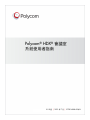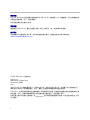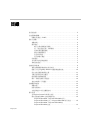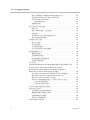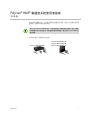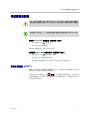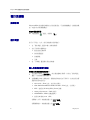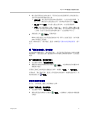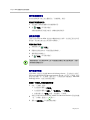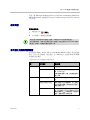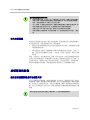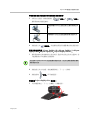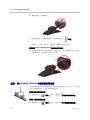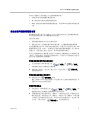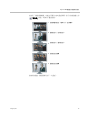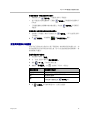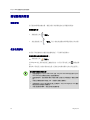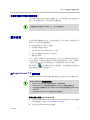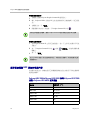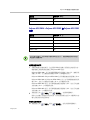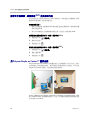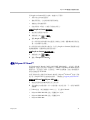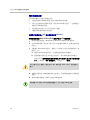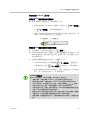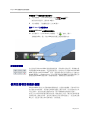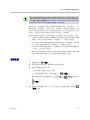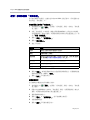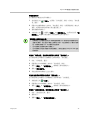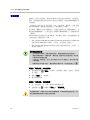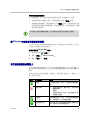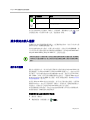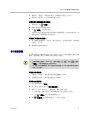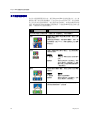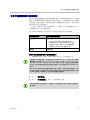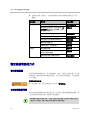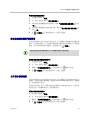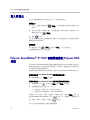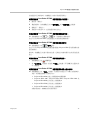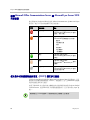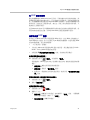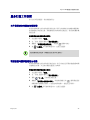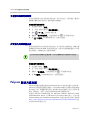3.0.5
版
| 2012
年
7
月
| 3725-24089-008/A
Polycom
®
HDX
®
會議室
系統使用者指南

© 2012 Polycom, Inc.
版權所有。
Polycom, Inc.
6001 America Center Drive
San Jose CA 95002
USA
未經
Polycom, Inc.
明確的書面許可,不得為任何目的、使用任何形式或方法 (包括電子形式或機械形式),
將本文的任何部分予以複製或傳送。依法 「複製」包括將文件翻譯成其他語言或格式。
Polycom, Inc.
在兩造間保留其產品涵蓋軟體的一切相關專利所有權。本軟體受美國著作權法和國際條約之條
款的保障。因此,您應將本軟體視同任何其他擁有著作權的產品 (例如書籍、唱片)。
我們已盡力使本手冊資料正確無誤。但
Polycom, Inc.
對印刷或書寫錯誤概不負責。本文資訊如有更改,恕不
另行通知。
ii
商標資訊
Polycom
®
和
Polycom
產品相關的名稱與標示為
Polycom, Inc.
的商標與 (或)服務商標,以及在美國和其他
各國的註冊商標與 (或)一般法律標示。
其他所有商標則為各擁有人所有。
專利資訊
隨附產品受
Polycom, Inc.
擁有之美國及外國一項以上專利及 (或)申請中專利的保障。
客戶意見
我們持續努力改善說明文件水準,也非常希望您能提供意見。請把您的高見以電子郵件寄到
。

Polycom, Inc. iii
目錄
使用遙控器 . . . . . . . . . . . . . . . . . . . . . . . . . . . . . . . . . . . . . . . . . . . . . . . . . . . . . . 2
系統開機或關機 . . . . . . . . . . . . . . . . . . . . . . . . . . . . . . . . . . . . . . . . . . . . . . . . . . 3
開機自我測試 (POST) . . . . . . . . . . . . . . . . . . . . . . . . . . . . . . . . . . . . . . . . 3
撥打及接聽 . . . . . . . . . . . . . . . . . . . . . . . . . . . . . . . . . . . . . . . . . . . . . . . . . . . . . . 4
接聽來電 . . . . . . . . . . . . . . . . . . . . . . . . . . . . . . . . . . . . . . . . . . . . . . . . . . . . . 4
撥打電話 . . . . . . . . . . . . . . . . . . . . . . . . . . . . . . . . . . . . . . . . . . . . . . . . . . . . . 4
輸入名稱或號碼進行撥號 . . . . . . . . . . . . . . . . . . . . . . . . . . . . . . . . . . . 4
從 「最近通話記錄」清單撥號 . . . . . . . . . . . . . . . . . . . . . . . . . . . . . . . 5
從我的最愛畫面撥號 . . . . . . . . . . . . . . . . . . . . . . . . . . . . . . . . . . . . . . . 5
撥打快速撥號項目 . . . . . . . . . . . . . . . . . . . . . . . . . . . . . . . . . . . . . . . . . 6
從目錄打電話 . . . . . . . . . . . . . . . . . . . . . . . . . . . . . . . . . . . . . . . . . . . . . 6
從行事曆打電話 . . . . . . . . . . . . . . . . . . . . . . . . . . . . . . . . . . . . . . . . . . . 6
結束電話 . . . . . . . . . . . . . . . . . . . . . . . . . . . . . . . . . . . . . . . . . . . . . . . . . . . . . 7
您可撥打的視訊電話類型 . . . . . . . . . . . . . . . . . . . . . . . . . . . . . . . . . . . . . . . 7
參與加密通話 . . . . . . . . . . . . . . . . . . . . . . . . . . . . . . . . . . . . . . . . . . . . . . . . . 8
控制看到的影像 . . . . . . . . . . . . . . . . . . . . . . . . . . . . . . . . . . . . . . . . . . . . . . . . . . 8
選取並調整攝影機或其他視訊來源 . . . . . . . . . . . . . . . . . . . . . . . . . . . . . . . 8
啟動 / 停止 EagleEye Director 的攝影機追蹤功能 . . . . . . . . . . . . . . . . . 10
設定並使用攝影機預設位置 . . . . . . . . . . . . . . . . . . . . . . . . . . . . . . . . . . . . 11
切換全螢幕視訊與主畫面 . . . . . . . . . . . . . . . . . . . . . . . . . . . . . . . . . . . . . . 12
啟用雙監視器模擬功能 . . . . . . . . . . . . . . . . . . . . . . . . . . . . . . . . . . . . . . . . 12
顯示、移動及關閉子母畫面 . . . . . . . . . . . . . . . . . . . . . . . . . . . . . . . . . . . . 14
指定何時顯示子母畫面 . . . . . . . . . . . . . . . . . . . . . . . . . . . . . . . . . . . . . . . . 15
控制聽到的聲音 . . . . . . . . . . . . . . . . . . . . . . . . . . . . . . . . . . . . . . . . . . . . . . . . . 16
調整音量 . . . . . . . . . . . . . . . . . . . . . . . . . . . . . . . . . . . . . . . . . . . . . . . . . . . . 16
使麥克風靜音 . . . . . . . . . . . . . . . . . . . . . . . . . . . . . . . . . . . . . . . . . . . . . . . . 16
在視訊電話中享受立體聲音效 . . . . . . . . . . . . . . . . . . . . . . . . . . . . . . . . . . 17
顯示桌面 . . . . . . . . . . . . . . . . . . . . . . . . . . . . . . . . . . . . . . . . . . . . . . . . . . . . . . . 17
用 People+Content™ IP 顯示桌面 . . . . . . . . . . . . . . . . . . . . . . . . . . . . . . 17
顯示直接連到 HDX 系統的電腦內容 . . . . . . . . . . . . . . . . . . . . . . . . . . . . 18
Polycom HDX 9006、Polycom HDX 8000 系列、
Polycom HDX 7000 系列、Polycom HDX 6000 系列系統 . . . . . . . 18
Polycom HDX 9004、Polycom HDX 9002 和
Polycom HDX 9001 系統 . . . . . . . . . . . . . . . . . . . . . . . . . . . . . . . . . . 19

Polycom HDX
會議室系統使用者指南
iv Polycom, Inc.
顯示文件攝影機、錄影機或 DVD 播放機的內容 . . . . . . . . . . . . . . . . . . 20
用 Polycom People on Content™ 顯示桌面 . . . . . . . . . . . . . . . . . . . . . . 20
使用 Polycom UC Board™ . . . . . . . . . . . . . . . . . . . . . . . . . . . . . . . . . . . . 21
儲存與擷取功能 . . . . . . . . . . . . . . . . . . . . . . . . . . . . . . . . . . . . . . . . . . 22
控制錄影設備 . . . . . . . . . . . . . . . . . . . . . . . . . . . . . . . . . . . . . . . . . . . . . . . . 24
使用目錄項目和我的最愛 . . . . . . . . . . . . . . . . . . . . . . . . . . . . . . . . . . . . . . . . . 24
搜尋目錄 . . . . . . . . . . . . . . . . . . . . . . . . . . . . . . . . . . . . . . . . . . . . . . . . . . . . 25
新增、編輯和刪除 「我的最愛」 . . . . . . . . . . . . . . . . . . . . . . . . . . . . . . . . 26
目錄群組 . . . . . . . . . . . . . . . . . . . . . . . . . . . . . . . . . . . . . . . . . . . . . . . . . . . . 28
從 Polycom 全球目錄伺服器更新項目 . . . . . . . . . . . . . . . . . . . . . . . . . . . 29
有目前狀態資訊的聯絡人 . . . . . . . . . . . . . . . . . . . . . . . . . . . . . . . . . . . . . . 29
將多個站台納入通話 . . . . . . . . . . . . . . . . . . . . . . . . . . . . . . . . . . . . . . . . . . . . . 30
撥打多方通話 . . . . . . . . . . . . . . . . . . . . . . . . . . . . . . . . . . . . . . . . . . . . . . . . 30
多方通話密碼 . . . . . . . . . . . . . . . . . . . . . . . . . . . . . . . . . . . . . . . . . . . . . . . . 31
多方通話檢視模式 . . . . . . . . . . . . . . . . . . . . . . . . . . . . . . . . . . . . . . . . . . . . 32
在多方通話時使用主席控制權 . . . . . . . . . . . . . . . . . . . . . . . . . . . . . . . . . . 33
變更接聽電話的方式 . . . . . . . . . . . . . . . . . . . . . . . . . . . . . . . . . . . . . . . . . . . . . 34
暫時拒絕通話 . . . . . . . . . . . . . . . . . . . . . . . . . . . . . . . . . . . . . . . . . . . . . . . . 34
自動接聽視訊電話 . . . . . . . . . . . . . . . . . . . . . . . . . . . . . . . . . . . . . . . . . . . . 34
將自動接聽的視訊電話靜音 . . . . . . . . . . . . . . . . . . . . . . . . . . . . . . . . . . . . 35
允許顯示網路視訊 . . . . . . . . . . . . . . . . . . . . . . . . . . . . . . . . . . . . . . . . . . . . 35
登入與登出 . . . . . . . . . . . . . . . . . . . . . . . . . . . . . . . . . . . . . . . . . . . . . . . . . . . . . 36
Polycom SoundStation
®
IP 7000 會議電話搭配 Polycom HDX 系統 . . . . . 36
使用 Polycom Conferencing for Microsoft Outlook . . . . . . . . . . . . . . . . . . . 38
使用 Microsoft Office Communications Server 2007 R2 或
Microsoft Lync Server 2010 功能撥打視訊電話 . . . . . . . . . . . . . . . . . . . . . . . 38
使用 Office Communicator 或 Microsoft Lync 管理聯絡人 . . . . . . . . . 39
檢視 Microsoft Office Communications Server 或
Microsoft Lync Server 2010 目前狀態 . . . . . . . . . . . . . . . . . . . . . . . . . . . 40
使用集中式會議控制通訊協定 (CCCP)撥打多方通話 . . . . . . . . . . . . 40
在 CCCP 通話時靜音 . . . . . . . . . . . . . . . . . . . . . . . . . . . . . . . . . . . . . . 41
保留和恢復 CCCP 通話 . . . . . . . . . . . . . . . . . . . . . . . . . . . . . . . . . . . . 41
用 Avaya 網路功能搭配視訊電話 . . . . . . . . . . . . . . . . . . . . . . . . . . . . . . . . . . . 42
量身打造工作空間 . . . . . . . . . . . . . . . . . . . . . . . . . . . . . . . . . . . . . . . . . . . . . . . 43
允許遠端站台控制您的攝影機 . . . . . . . . . . . . . . . . . . . . . . . . . . . . . . . . . . 43
電話接通時顯示遠端站台名稱 . . . . . . . . . . . . . . . . . . . . . . . . . . . . . . . . . . 43
在撥號時聽到音效確認 . . . . . . . . . . . . . . . . . . . . . . . . . . . . . . . . . . . . . . . . 44
針對室內光線調整亮度 . . . . . . . . . . . . . . . . . . . . . . . . . . . . . . . . . . . . . . . . 44
Polycom 解決方案支援 . . . . . . . . . . . . . . . . . . . . . . . . . . . . . . . . . . . . . . . . . . . 44

Polycom, Inc. 1
Polycom
®
HDX
®
會議室系統使用者指南
3.0.5
版
本指南提供概略說明,不論您是剛開始接觸視訊會議,還是已有經驗但需要快
速複習,這些內容都能對您有益。
本指南涵蓋以下機型的使用說明︰
您可自訂
Polycom® HDX®
系統,以便只顯示貴公司實際用到的選項。因此本指南
可能涵蓋系統不提供的選項。如需這些選項的詳細資訊,請洽您的
Polycom HDX
系
統管理員。
Polycom HDX 9000
系列
Polycom HDX 8000
系列、
Polycom HDX 7000
系列、
Polycom HDX 6000
系列

Polycom HDX
會議室系統使用者指南
2 Polycom, Inc.
使用遙控器
您可以用遙控器撥打電話、調整音量、切換畫面和選取選項。
選取遠端站台攝影機或視訊來源
取得螢幕說明、
查閱通話時的系統狀態
調高、降低或關掉遠端站台傳來的
聲音
選取近端站台攝影機或視訊來源
輸入字母或數字;將攝影機移到已儲存的
預設位置
按一次是點,按兩次是冒號,
按三次是星號
控制已設定的錄影設備或 Polycom RSS™
伺服器
儲存或撤銷攝影機預設位置
(後面接著號碼時);
刪除所有攝影機預設位置
返回上一個畫面
循環切換顯示配置
打電話或接聽來電
顯示螢幕鍵盤以輸入文字
選取攝影機或其他視訊來源
按下即可開機,按住不放可關機。
亦可設定成按下時喚醒系統、
進入睡眠模式,或使按鈕無作用。
開始及停止傳送內容至遠端站台
放大或縮小攝影機影像
將傳送到遠端站台的麥克風音效靜音
刪除字母或數字
結束通話
查閱或管理目錄項目
確認目前選項;執行所選項目的功能
檢視所按按鈕及不同的選單
返回主畫面
4 向式按鍵方便切換功能表
顯示選擇性功能的螢幕功能表

Polycom HDX
會議室系統使用者指南
Polycom, Inc. 3
系統開機或關機
若要使
Polycom HDX
系統開機,請選擇以下方法:
• 按下遙控器上的 電源按鍵。
• 按下系統正面的電源開關。
Polycom 開機畫面大約會在 10 秒內顯示。
若要關閉
Polycom HDX
系統的電源,請選擇以下方法:
• 按住遙控器上的 電源按鍵 2 秒鐘。
• 按住系統正面的電源開關 2 秒鐘。
採用這種方法關機後,請至少等 15 秒後再拔下系統電源線。
開機自我測試 (
POST
)
HDX 系統會在每次開機時的開機畫面出現後,自動執行系統健康檢查。檢查作
業開始時,監視器 1 就會顯示說明訊息。
若測試失敗,按遙控器上的 「掛斷」即可繼續執行開機程序。不過即使系
統看似開機成功,Polycom 還是建議您在系統測試失敗時,先聯絡技術支援部
門再使用 HDX 系統。
警告。為避免破壞檔案系統,請務必用
Polycom HDX
系統或遙控器的電源按鍵關機。
採用這種方法關機後,請至少等
15
秒後再拔下系統電源線。此舉可讓系統正常關機。
無論頻道
ID
如何設定,
電源按鍵都會影響遙控器訊號範圍內的所有
HDX
系統。

Polycom HDX
會議室系統使用者指南
4 Polycom, Inc.
撥打及接聽
接聽來電
Polycom HDX 系統處理來電的方式依組態而定,可自動接聽電話、自動拒接電
話,或提示您手動接聽電話。
若要手動接聽來電:
>>
以遙控器按 「通話」或選取 「是」。
撥打電話
您可以下列任一方式,使用系統撥打視訊電話:
• 在 「撥打電話」畫面中輸入名稱或號碼。
• 在以下清單中選擇站台:
— 最近通話記錄清單
— 我的最愛畫面
— 快速撥號
— 目錄
• 從 「行事曆」畫面撥打預定的會議。
輸入名稱或號碼進行撥號
若要輸入名稱或號碼進行撥號:
1
在主畫面中選取「撥打電話」,或以遙控器輸入號碼,以前往「撥打電話」
畫面 (若系統啟用此功能)。
2
在撥號欄位中輸入撥號資訊。撥號資訊的格式如下例所示,依系統及您要
通話的系統功能而定:
— 10.11.12.13 (IPv4 位址:包括其中的點)
— 1b11:22ad:333a:444b:5cc5:66d6:e777:88f8 (IPv6 位址,含冒號)
— 2555 (適用於 H.323 或 SIP 的 E.164 分機)
— stereo.polycom.com (DNS 名稱)
— 19782922854 (ISDN 或電話號碼)
— 使用者 @ 網域 .com (SIP)
若要輸入字母,請按遙控器上的 「鍵盤」。
若要刪除數字,請按遙控器上的 「刪除」。

Polycom HDX
會議室系統使用者指南
Polycom, Inc. 5
3
輸入通話所需的任何其他資訊。可用的設定值依通話類型及系統組態而定。
並非所有通話都需要這些設定值:
— 通話品質:指定通話的通話速率或通話類型。大部份的通話選擇 「自
動」即可,讓系統決定最佳通話品質。語音電話則最好設為 「電話」。
— 第二個 ISDN 號碼:只有對方提出此要求時,才使用兩個號碼。
— 分機:如果您需要撥打分機 (E.164 位址),請在第二個輸入欄位中輸
入分機。若系統設定時並無第二個輸入欄位,則可在閘道出現提示時輸
入分機。您也可以按照系統管理員的指示,設定撥號字串字元。
4
按遙控器上的 「通話」可撥打電話。
HDX 系統監視器上會出現通話進度指示燈,顯示正在進行通話。指示燈變
綠時代表電話已經接通。
如需了解如何使用 「撥打電話」畫面,請參閱您可撥打的視訊電話類型 (第 7
頁)。
從 「最近通話記錄」清單撥號
若系統管理員讓您存取 「最近通話記錄」,則可從最近通話的站台清單中選擇
電話號碼。「最近通話記錄」畫面提供所有來電和去電的詳細資料,包括通話
時間。
從 「最近通話記錄」畫面撥打電話:
1
在主畫面中選取 「最近通話記錄」。
2
捲動到您要通話的聯絡資訊然後按 「通話」,或按聯絡資訊旁邊的參考
編號撥打電話。
若要按已撥或已接的電話來過濾這份清單,請選取 「選項」 > 「排序選項」。
若要查看 「最近通話記錄」畫面上所列通話的詳細資料,請選取通話項目,然
後按遙控器上的 「資訊」。
從我的最愛畫面撥號
您可在 「我的最愛」畫面上看到聯絡人清單。
若要從 「我的最愛」畫面打電話:
1
在主畫面中選取 「我的最愛」。
2
選取您要通話的聯絡人然後按 「通話」,或按聯絡人旁邊的參考編號撥
打電話。

Polycom HDX
會議室系統使用者指南
6 Polycom, Inc.
撥打快速撥號項目
您的系統管理員可能已在主畫面設定 「快速撥號」按鈕。
若要撥打快速撥號項目:
1
在主畫面上選取您要撥打的快速撥號項目。
2
按 「通話」即可撥打電話。
如需快速撥號項目的更多資訊,請聯絡您的管理員。
從目錄打電話
目錄可包括 Polycom HDX 系統在本機儲存的站台清單。若系統已經向全球目
錄登錄,則目錄也會包含全球目錄中的聯絡人。
若要從目錄打電話:
1
按遙控器上的 「目錄」。
2
開啟特定群組資料夾,尋找要通話的聯絡人。
3
選取要通話的聯絡人。
4
按 「通話」即可撥打電話。
從行事曆打電話
若將 HDX 系統設定成連接 Microsoft Exchange Server,且您的站台安裝了
Polycom Conferencing for Microsoft Outlook 增益集,則可從 「行事曆」畫面
參加預定會議。若 「行事曆」畫面空白,代表系統尚未連接到 Microsoft
Exchange Server,或是目前無預定會議。
若要從 「行事曆」畫面參加預定會議:
1
前往 「行事曆」畫面。
— 在主畫面中選取 「行事曆」。
— 在主畫面中選取 「系統」 > 「公用程式」 > 「行事曆」。
— 按遙控器上的 「選項」按鈕,然後選取 「行事曆」。
2
尋找以 Polycom Conferencing Add-In for Microsoft Outlook 預定的會議
(在 「行事曆」畫面上以 表示)。
3
選取 「立刻參加」即可撥號參加會議。
根據系統組態,若以具備
ISDN
以及
IP
撥號資訊的聯絡人項目撥打電話時,系統可
能會要您選擇通話方式。

Polycom HDX
會議室系統使用者指南
Polycom, Inc. 7
如需了解 Microsoft Exchange Server 和 Polycom Conferencing Add-In for
Microsoft Outlook,請參閱使用 Polycom Conferencing for Microsoft Outlook
(第 38 頁)。
結束電話
若要掛斷電話:
1
按遙控器上的 「掛斷」。
2
若出現提示,請確認您要掛斷。
您可撥打的視訊電話類型
您也許能用 ISDN、H.323、SIP 或 V.35/RS-449/RS-530 打電話,視系統組態
而定。 您可以用已經啟動「類比電話」或「ISDN 語音」功能的 Polycom HDX
系統撥打語音電話。
下表列出部分可行的通話方式排列組合。
若您在進行視訊電話時不確認是否掛斷,系統會在
60
秒後自動中斷通話。
撥打語音電話時,如果打類比電話的對方先掛斷,您就必須使
Polycom HDX
系統中
斷通話,就像打一般電話時要放回話筒一樣。
從
...
您可撥打
...
撥號內容
...
ISDN ISDN
電話號碼
IP
遠端站台閘道電話號碼以及遠端站台分
機(
E.164
位址)。
在閘道號碼後輸入分機,或等閘道通知您
輸入分機。
LAN
網路與公用站台
SIP URI
、
E.164
位址、
DNS
名稱或
IP
位
址。
安全站台與私人站台 通常是遠端站台的閘道號碼,加上遠端站
台系統的電話號碼。請向遠端站台查詢打
電話的最佳方式。
ISDN
可能是近端站台閘道存取號碼、速度代
號,以及遠端站台的
ISDN
號碼,視
H.323
閘道管理員或
SIP
伺服器而定。如需詳細
資訊,請聯絡您的系統管理員。

Polycom HDX
會議室系統使用者指南
8 Polycom, Inc.
參與加密通話
如果系統已經啟動加密功能,撥打加密通話時,監視器會出現上鎖的掛鎖圖示。
如果通話未加密,則監視器會出現未上鎖的掛鎖。
• 如果您是進行點對點通話或由其他系統發起的多方通話,則掛鎖圖示會顯
示個別連線的狀態。
• 如果您發起多方通話,則掛鎖圖示會顯示所有連線的綜合狀態:「加密」代
表加入通話的所有連線都已加密;「未加密」代表加入通話的一個以上連線
未加密。
同樣一次通話中,有的連線可能已加密,有的未加密。如果是串聯通話或通話
作業包含語音端點設備,則掛鎖圖示可能無法正確指明此通話是否已加密。若
系統要求加密,遠端站台就必須支援加密功能,否則無法通話。為避免危險,
Polycom 建議所有與會者一開始通話時就口頭表明自己的掛鎖圖示狀態。
控制看到的影像
選取並調整攝影機或其他視訊來源
您可以用觸控式螢幕選取、調整主攝影機,或其他近、遠端視訊來源,例如文
件攝影機、電腦、錄影機或 DVD 播放機。您可以用遙控器選取、調整主攝影
機,或其他近、遠端視訊來源,例如文件攝影機、電腦、錄影機或 DVD 播放
機。您也可以調整其他支援平移、傾斜及縮放動作的輔助攝影機或遠端站台攝
影機。
關於特殊撥號情況的注意事項:
•
當您透過需要分機 (
E.164
位址)的閘道撥打
IP
系統時,請儘可能在撥號欄位
中輸入分機。請向網路管理員查詢必須在撥號欄位中,輸入何種分機分隔符號。
例如,某些網路使用
##
分隔
IP
位址中的分機。
•
加入分機後,系統會在通話結束時,提醒您將電話號碼及分機儲存到電話簿。如
果您在閘道連接之後輸入分機,在通話結束時您只能儲存閘道號碼。
•
若要在您的
PBX
系統中進行通話,請輸入內部分機而非完整號碼。
•
如果您需要插入停頓時間,則系統每停頓一秒,您就要在撥號字串中加入一個逗
號。
唯有在遠端設定讓您控制遠端站台攝影機時,您才能調整這類攝影機。

Polycom HDX
會議室系統使用者指南
Polycom, Inc. 9
若要選取近端站台或遠端站台攝影機或其他視訊來源:
1
如果您正在通話,請按遙控器的 「近端」或 「遠端」,
選取要控制近端還是遠端。
2
按遙控器上的 「攝影機」。然後選取您要使用的攝影機或其他視訊來源。
若要用遙控器調整
Polycom EagleEye HD
、
Polycom EagleEye II
、
Polycom
EagleEye 1080
、
Polycom EagleEye III
、
Polycom EagleEye Director
:
1
選取要控制的近端或遠端站台視訊來源。通話中的系統主持多方通話時,您
只能調整發言中的遠端站台攝影機。
2
按遙控器上的方向按鈕,就能讓攝影機上、下、左、右移動。
3
按遙控器的 「縮放」即可縮放畫面。
若要調整
Polycom EagleEye View
攝影機:
1
以手將攝影機上、下、左、右轉動,以調整視野。
這個螢幕圖示表示您已選取近端站台攝影機或視訊來
源。
本螢幕圖示代表您已經選取遠端攝影機或視訊來源。
若您使用
EagleEye Director
而且開啟攝影機追蹤功能,則必須在調整攝影機前關閉
攝影機追蹤功能。

Polycom HDX
會議室系統使用者指南
10 Polycom, Inc.
2
轉動焦距圈,以調整焦距。
3
若要縮放畫面,請選取攝影機,然後按遙控器上的 「縮放」。
若要放大,可按方向按鈕,以電動方式讓攝影機平移或傾斜。
若要開關
Polycom EagleEye View
攝影機的隱私開關:
>>
將開關往右撥可蓋上隱私開關,往左撥可打開。蓋上開關時仍然可以撥打
和接聽電話,只是遠端站台的人看不到您。
啟動
/
停止
EagleEye Director
的攝影機追蹤功能
若啟動 EagleEye Director 追蹤功能,攝影機就會跟著發言者。您可以人工啟動
和停止這個追蹤功能 (又稱為攝影機自動定位)。
若要啟動攝影機追蹤功能:
>>
按遙控器上的 「選項」按鈕,然後選取 「開始攝影機追蹤功能」。
若要停止攝影機追蹤功能:
>>
按遙控器上的 「選項」按鈕,然後選取 「停止攝影機追蹤功能」。

Polycom HDX
會議室系統使用者指南
Polycom, Inc. 11
系統亦可根據以下動作啟動 / 停止攝影機追蹤功能:
• 打電話時會自動啟動攝影機追蹤功能。
• 掛上電話後會自動停止攝影機追蹤功能。
• HDX 系統靜音時會暫停攝影機追蹤功能。取消 HDX 系統靜音時則會恢復
功能。
設定並使用攝影機預設位置
攝影機預設位置是您可以預先建立,也可以在通話時建立的已儲存攝影機位置。
本系統使用預設位置 0 當作攝影機的預設位置。
預設位置可讓您:
• 迅速將攝影機對準室內預先定義的位置。
• 選取視訊來源,例如錄影機或 DVD 播放機、文件攝影機或輔助攝影機。
若系統攝影機支援平移、傾斜和縮放移動功能,則最多可為近端站台設定 100
個攝影機預設位置 (0-99)。 每個預設位置都會儲存攝影機編號、放大倍率和
拍攝方向。這些預設位置會一直有效,除非您將其刪除或變更。
如果允許控制遠端站台攝影機,則最多可為遠端站台攝影機設定 16 個預設位置
(0-15)。 通話結束後,這些預設位置就會消失。您也許可以用遠端站台設定的
預設位置,控制遠端站台攝影機。
若要將攝影機移到已儲存的預設位置:
1
若已接通電話,請按 遙控器上的 「近端」或 「遠端」 ,
然後選擇近端站台或遠端站台攝影機。
2
按遙控器上的數字。您在按下數字以前,可能必須按下 「預設位置」,
視系統組態而定。
若要檢視您的近端站台預設位置:
>>
按遙控器上的 「預設位置」按鈕。
畫面上會顯示 0-9 的預設位置圖示。彩色圖示表示已儲存的攝影機位置,灰
色圖示表示未指定的預設位置。
若要儲存預設位置:
1
若在通話中,請按遙控器上的 「近端」或 「遠端」,然
後選擇近端站台或遠端站台攝影機或其他視訊來源。
2
在攝影機到達目標位置時按住一個數字,以儲存預設位置。若要儲存兩位
數的預設位置,請快速按下第一個數字,然後按下第二個數字。如果您輸
入的數字已經有儲存的預設位置,則原來的設定會遭到取代。您在按下數
字以前,可能必須按下 「預設位置」,視系統組態而定。

Polycom HDX
會議室系統使用者指南
12 Polycom, Inc.
若要刪除所有預設位置:
1
如果您正在通話,請按 「近端」,然後選擇近端站台視訊來源。
2
按遙控器上的 「預設位置」。
3
按住 「刪除」可刪除所有預設位置。
切換全螢幕視訊與主畫面
電話接通後,系統會自動以全螢幕顯示視訊。您可以在通話中切換回主畫面(例
如,當您需要調整使用者設定,而且系統的設定也允許這個動作時)。
若要看到主畫面:
>>
按遙控器上的 「主畫面」。
若要以全螢幕顯示近端視訊:
>>
按遙控器上的 「近端」。
若要以全螢幕顯示遠端視訊:
>>
按遙控器上的 「遠端」。
啟用雙監視器模擬功能
如果系統管理員允許您存取使用者設定值,您也許可以將系統設定為 「雙監視
器模擬」(又稱為觀賞分割畫面)。使用 「雙監視器模擬」功能時,您可以在
一個監視器上顯示多個視窗。
若要啟用 「雙監視器模擬」功能:
1
在主畫面中選取 「系統」。
2
在 「系統」畫面中選取 「使用者設定值」。
3
選取 「下一步」可查看更多設定值。
4
捲動到 「雙監視器模擬」,並按遙控器上的 啟動本功能。
5
按 「主畫面」即可儲存變更內容,並返回主畫面。
您不能只刪除預設位置,必須以新的攝影機位置,蓋掉現有的預設位置。

Polycom HDX
會議室系統使用者指南
Polycom, Inc. 13
在使用 「雙監視器模擬」功能但不顯示內容的通話期間,您可以按遙控器上的
「顯示器」按鈕,切換以下畫面配置:
您檢視的最後一個配置將用於下一次通話。
1
近端與遠端站台、相同大小、並列顯示
2
遠端站台大,近端站台小
3
近端站台大、遠端站台小
4
近端站台全螢幕
5
遠端站台全螢幕

Polycom HDX
會議室系統使用者指南
14 Polycom, Inc.
在使用 「雙監視器模擬」功能且顯示簡報內容的通話期間,您可以按遙控器上
的 「顯示器」按鈕,切換以下畫面配置:
顯示、移動及關閉子母畫面
系統可能已經設定成顯示 「子母畫面」視窗。用單一監視器系統通話時,子母
畫面會顯示主攝影機傳送到遠端站台的影像。如果遠端站台顯示任何類型的內
容,則內容會出現在畫面的主要區域中,子母畫面會變為顯示遠端站台的與會
者。
在雙監視器系統上進行通話時,您在每個監視器及子母畫面中看到的內容,會
依 Polycom HDX 系統的設定方式而定。
1
簡報內容大,遠端與近端站台小
2
簡報內容大,遠端站台小
3
內容與遠端站台相同大小
4
內容全螢幕
Polycom HDX 9006
、
Polycom HDX 8000
系列與
Polycom HDX 7000
系列系統(硬
體版本
B
)、
Polycom HDX 7000
系列系統(硬體版本
C
)和
Polycom HDX 6000
系
列系統在 「雙監視器模擬」模式下,只能顯示兩個視窗。

Polycom HDX
會議室系統使用者指南
Polycom, Inc. 15
在通話時顯示、移動或關閉子母畫面:
• 按遙控器上的 「顯示器」,在畫面上顯示子母畫面。
• 當子母畫面出現黃色邊框時,反覆按 「顯示器」可將畫面移到螢幕的不
同角落。
• 子母畫面邊框在短暫暫停後會變成藍色。然後按 「顯示器」即可關閉子
母畫面。
若要交換子母畫面和主畫面中顯示的影像:
1
若未顯示子母畫面,請按下遙控器上的 「顯示器」,即可在螢幕上顯示
子母畫面。
2
按 「攝影機」,然後選取 「子母畫面交換」圖示。
指定何時顯示子母畫面
系統可能已經設定成在通話中出現子母畫面時,應有哪些預設的運作方式。如
果系統管理員允許您存取使用者設定值,您可以在通話接通後視需要顯示、移
動或隱藏子母畫面。
指定何時顯示子母畫面:
1
在主畫面中選取 「系統」。
2
在 「系統」畫面中選取 「使用者設定值」。
3
選取 「下一步」可查看更多設定值。
4
捲動到 「子母畫面」、按 ,並選取下列其中一項設定:
5
按 「主畫面」即可儲存變更內容,並返回主畫面。
選取本設定值
……
若要顯示子母畫面
……
攝影機 當您按下任何一個攝影機控制按鈕時。
開 在連線及通話時。
關
只有在按下遙控器上的
「顯示器」時。

Polycom HDX
會議室系統使用者指南
16 Polycom, Inc.
控制聽到的聲音
調整音量
您可提高或降低會議音量。變更音量只會影響在您站台所聽到的聲音。
若要調整音量:
• 按遙控器上的 「音量」。
• 按住遙控器上的 「音量」不放,就能快速提高或降低近端站台的音量。
使麥克風靜音
如果您不希望遠端站台聽到您這邊的對話,可以將麥克風靜音。
若要使麥克風靜音或取消靜音:
>>
按遙控器上的 「靜音」。
若 Polycom 桌上型麥克風組已連接到系統,亦可按下麥克風上的 將通話靜
音。
靜音時,麥克風上的指示燈會亮紅燈。近端站台的靜音圖示也會出現在螢幕上。
麥克風靜音的相關注意事項:
•
麥克風靜音時,
Polycom HDX 7000
系列、
Polycom HDX 8000
系列和
Polycom
HDX 9000
系列的輔助音效輸入訊號就會靜音。
•
麥克風靜音時,連接到錄影機或內容音效輸入訊號的任何裝置並不會因此而靜
音。
•
系統進入睡眠狀態或等您登入時,麥克風可能會自動靜音。
•
系統靜音或
Polycom
麥克風已經接上但靜音時,
Polycom EagleEye View
攝影
機正面的紅色靜音指示燈會亮。
•
系統自動接聽來電時,麥克風可能會自動靜音。
ページが読み込まれています...
ページが読み込まれています...
ページが読み込まれています...
ページが読み込まれています...
ページが読み込まれています...
ページが読み込まれています...
ページが読み込まれています...
ページが読み込まれています...
ページが読み込まれています...
ページが読み込まれています...
ページが読み込まれています...
ページが読み込まれています...
ページが読み込まれています...
ページが読み込まれています...
ページが読み込まれています...
ページが読み込まれています...
ページが読み込まれています...
ページが読み込まれています...
ページが読み込まれています...
ページが読み込まれています...
ページが読み込まれています...
ページが読み込まれています...
ページが読み込まれています...
ページが読み込まれています...
ページが読み込まれています...
ページが読み込まれています...
ページが読み込まれています...
ページが読み込まれています...
-
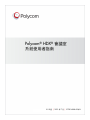 1
1
-
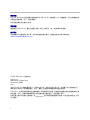 2
2
-
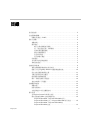 3
3
-
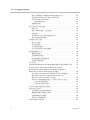 4
4
-
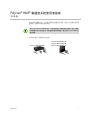 5
5
-
 6
6
-
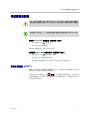 7
7
-
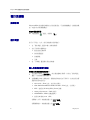 8
8
-
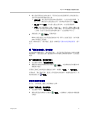 9
9
-
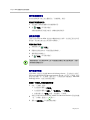 10
10
-
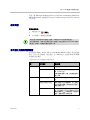 11
11
-
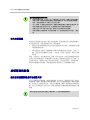 12
12
-
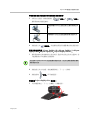 13
13
-
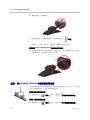 14
14
-
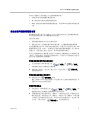 15
15
-
 16
16
-
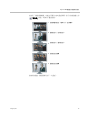 17
17
-
 18
18
-
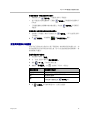 19
19
-
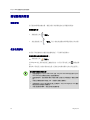 20
20
-
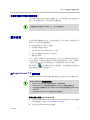 21
21
-
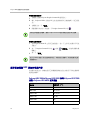 22
22
-
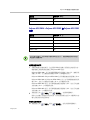 23
23
-
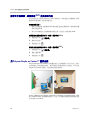 24
24
-
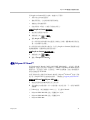 25
25
-
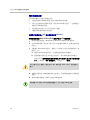 26
26
-
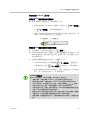 27
27
-
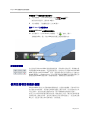 28
28
-
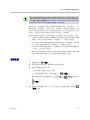 29
29
-
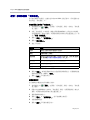 30
30
-
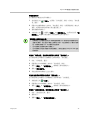 31
31
-
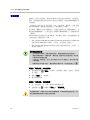 32
32
-
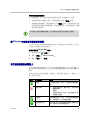 33
33
-
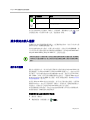 34
34
-
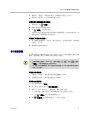 35
35
-
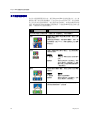 36
36
-
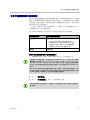 37
37
-
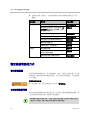 38
38
-
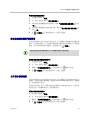 39
39
-
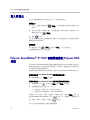 40
40
-
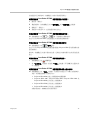 41
41
-
 42
42
-
 43
43
-
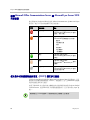 44
44
-
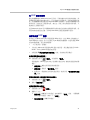 45
45
-
 46
46
-
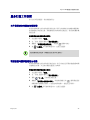 47
47
-
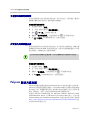 48
48